O ChatGPT é um modelo de linguagem de IA excelente desenvolvido pela OpenAI. Ele se destaca em entender e gerar texto semelhante a um ser humano, o que o torna numa ferramenta versátil para efetuar várias tarefas de processamento de linguagem natural. Embora o ChatGPT por si só não extrai diretamente texto de PDFs, você pode usar ferramentas ou bibliotecas externas para extrair o conteúdo de texto dum documento PDF. Assim que o texto tenha sido extraído, o ChatGPT pode ser usado para a sua tradução.
Além disso, o ChatGPT pode realizar tarefas de tradução de idiomas de forma eficaz. Você pode fornecer o texto extraído do PDF ao ChatGPT e informações acerca dos idiomas de origem e destino. Da mesma forma, soluções digitais como o PDFelement integram o ChatGPT nos seus sistemas, o que proporciona uma automação do fluxo de trabalho melhor e mais eficiente. Considerando isso, aqui estão três métodos para usar soluções de tradução de PDFs do ChatGPT.
Neste artigo
Parte I. Método 1: Usando PDFelement com ChatGPT para traduzir PDF
Como Traduzir um PDF Usando a Função Potenciada pela IA do PDFelement
Para uma conversão eficiente dos seus documentos PDF em vários idiomas por meio do Wondershare, siga estes passos para usufruir das capacidades de tradução duma IA:
- Abra o seu PDF no PDFelement. Clique no botão "Ferramentas de IA" sob a aba "Início" e selecione "Traduzir PDF".
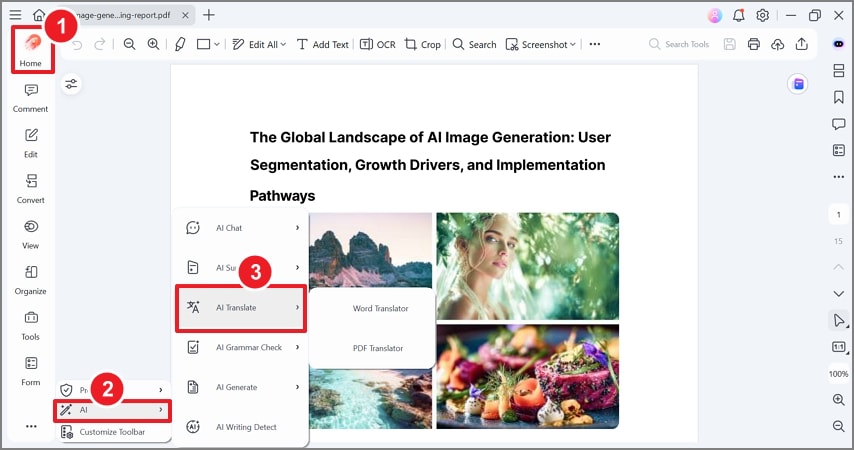
- Escolha o seu idioma alvo. A Lumi detectará automaticamente seu idioma de origem. Clique em "Traduzir", e a Lumi exibirá o texto traduzido na Barra Lateral de IA à direita.
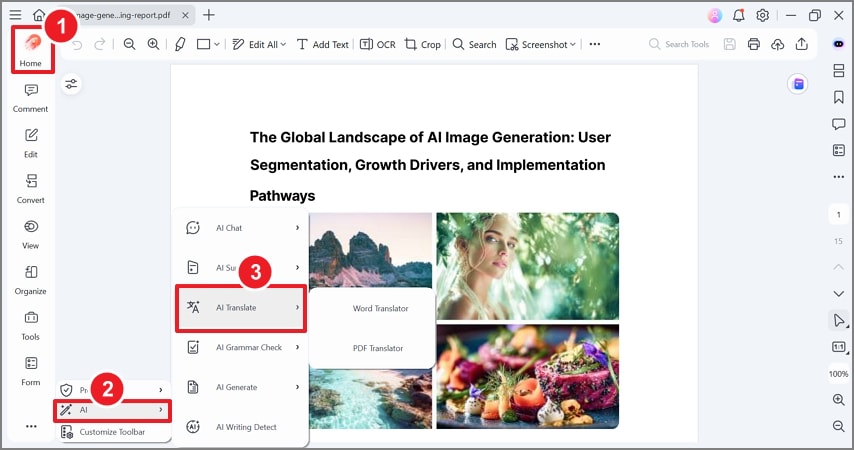
- Alternativamente, você pode acessar o ícone "Traduzir" à direita.
- Copie o texto que deseja traduzir, especifique os idiomas de origem e alvo, e clique em "Traduzir" para iniciar o processo. Uma vez concluído, copie o resultado traduzido para o usar.
- Para iniciar uma nova tradução, clique no ícone "Lixeira".
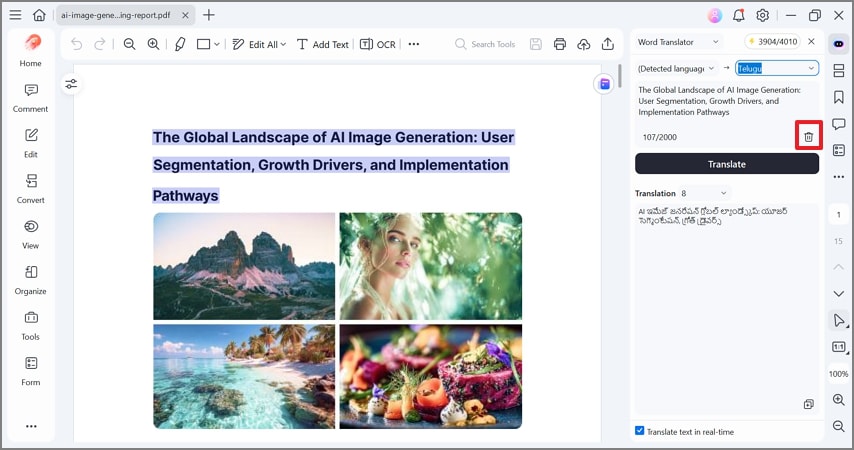
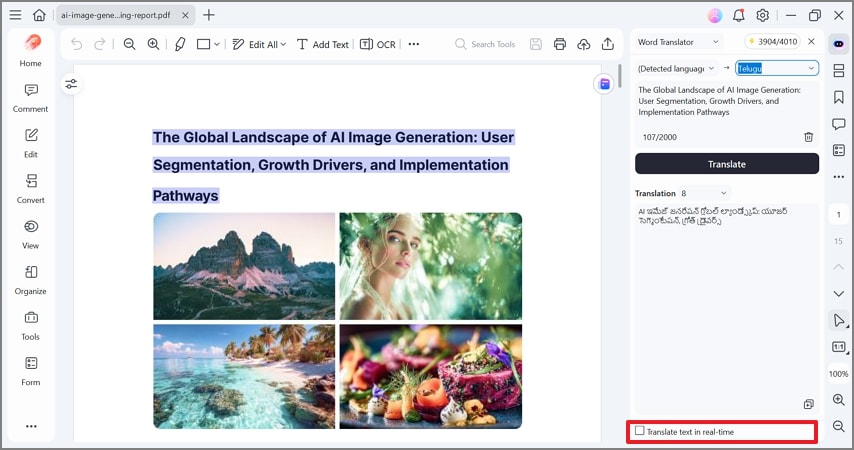
Avanços na IA do PDFelement para as Ferramentas de Tradução de PDFs
A integração da tecnologia de IA inaugurou uma nova era para as ferramentas de tradução de PDFs, redefinindo como elas abordam a complexa tarefa de tradução de idiomas. Dentro deste contexto, os modelos de tradução de máquina potenciados por algoritmos de IA, incluindo o PDFelement, têm uma série de benefícios:
Precisão Aprimorada
A ferramenta de tradução orientada pela IA do PDFelement alcançou uma precisão notável graças à sua capacidade de aprender com extensos conjuntos de dados de conteúdo multilíngue.
Inteligência Contextual
A IA do PDFelement traz um alto grau de consciência contextual para tarefas de tradução, analisando o contexto de uma frase ou dum documento inteiro. Essa inteligência contextual garante que as traduções mantenham o significado e a coerência em diversos contextos.
Proficiência Multilíngue
O PDFelement lida proficientemente com uma ampla miríade de idiomas e dialetos, tornando possível traduzir conteúdo para e de idiomas menos comumente falados, o que anteriormente era desafiante.
Integrar a tecnologia de IA nas ferramentas de tradução do PDFelement elevou o seu desempenho como uma solução digital e expandiu os horizontes do que é alcançável em tradução de idiomas.
Parte II. Método 2: Copiar e colar texto no ChatGPT
O ChatGPT não possui capacidade inerente de reconhecer ou processar diretamente arquivos PDF. No entanto, as pessoas podem facilmente copiar e colar texto de documentos PDF no ChatGPT para a tradução ou outras tarefas relacionadas a texto. Isto permite que as pessoas aproveitem as capacidades linguísticas do ChatGPT para trabalhar com o conteúdo de texto extraído de PDFs, o que o torna numa solução conveniente para traduzir texto de PDFs e realizar várias outras tarefas de processamento de texto. Veja como o pode fazer.
Passo 1 Converter um PDF
Se o PDF contiver texto não selecionável, então, você deve converter o PDF para o formato de texto simples, que pode ser copiado e colado na caixa de diálogo do ChatGPT. Alternativamente, se você tiver um software OCR (Reconhecimento Óptico de Caracteres) como o PDFelement, então ele pode ser usado para converter PDFs digitalizados ou imagens com texto em texto editável.

Passo 2 Copiar Texto
Assim que você tenha extraído o texto do PDF, copie o que deseja traduzir. Garanta que está devidamente formatado e sem quaisquer caracteres ou problemas de formatação indesejados.
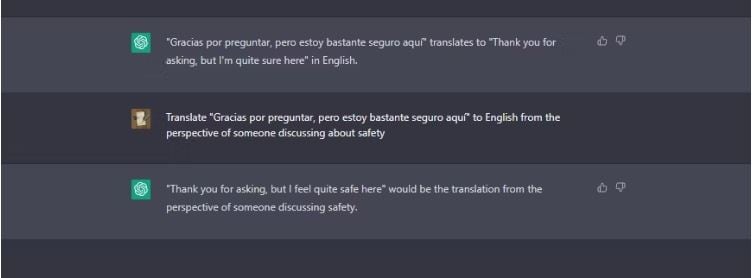
Passo 3 Iniciar a Sua Conversa
Comece a sua interação com o ChatGPT colando o texto na caixa de diálogo. Se forem necessários comandos específicos para ativar a tradução, como para garantir que você especifique o idioma alvo, fornecer contexto pode melhorar significativamente a qualidade da sua tradução. Se você não tem certeza de como pode fornecer contexto, então, estão aqui alguns exemplos:
- "Traduzir [texto a traduzir em filipino] para inglês sob a perspectiva dum falante nativo de filipino" deve tentar manter o máximo possível de conotações culturais numa tradução.
- "Traduzir [texto a traduzir] para inglês sob a perspectiva de alguém discutindo a pandemia de COVID-19" deve usar termos médicos apropriados em vez de palavras genéricas.
- "Traduzir [texto a traduzir] para inglês. O texto discute uma batalha durante a Segunda Guerra Mundial" deve usar termos militares e históricos apropriados.
Passo 4 Revisar o Resultado
Após o ChatGPT criar a sua tradução, revise o resultado para garantir que é consistente e preciso. Observe que, embora o ChatGPT realize traduções, estas traduções podem nem sempre ser precisas, ou as traduções podem não ser tão especializadas quanto ferramentas dedicadas à tradução.
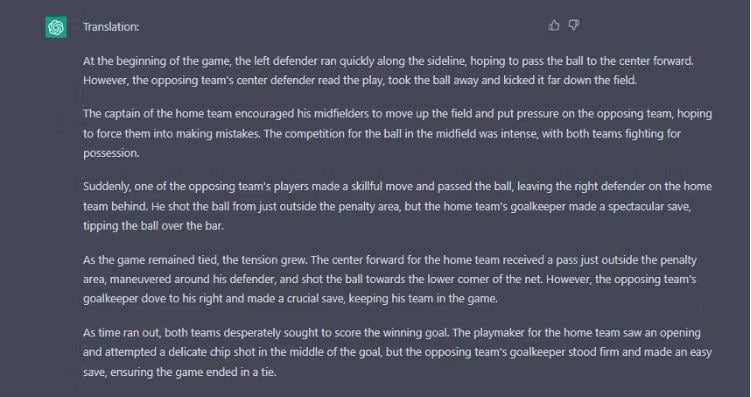
Passo 5 Usar o Feedback ou Ajustar Comandos
Se a tradução precisar de mais refinamento ou ajuste, você pode fornecer feedback ao ChatGPT ou editar os seus comandos, o que ajudará a guiar melhor o processo de tradução. Este processo pode ajudar a melhorar a qualidade da tradução.
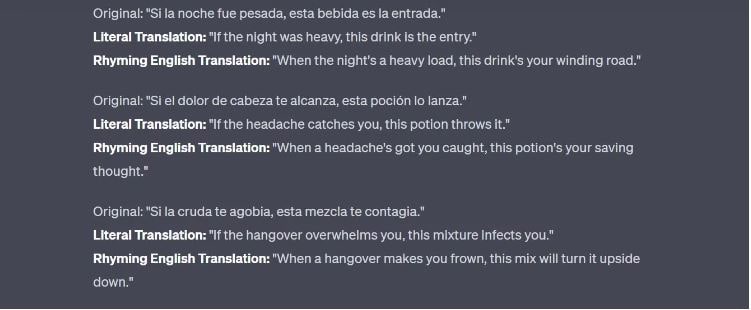
Parte III. Método 3: Usando ferramentas de tradução de terceiros
As soluções de tradução de terceiros de qualidade empregam algoritmos avançados de tradução automática e, às vezes, até revisores humanos para garantir uma tradução precisa de arquivos PDF no ChatGPT. Além disso, é importante revisar e editar traduções geradas por máquinas, especialmente para conteúdos onde a precisão é crítica, para garantir que o documento final atenda aos seus padrões e requisitos.
1. Google Tradutor
O Google Tradutor é uma ferramenta popular e amplamente utilizada para a tradução, mas é importante notar que, embora possa ser eficaz para efetuar determinadas tarefas, pode ter limitações quanto à tradução de PDFs. No entanto, para tarefas de menor complexidade, como a conversão de idiomas, o Google Tradutor é uma escolha viável para as pessoas usarem. Aqui está um guia rápido acerca de como você pode usar a plataforma como ferramenta de tradução.
- No seu navegador, acesse Google Tradutor.
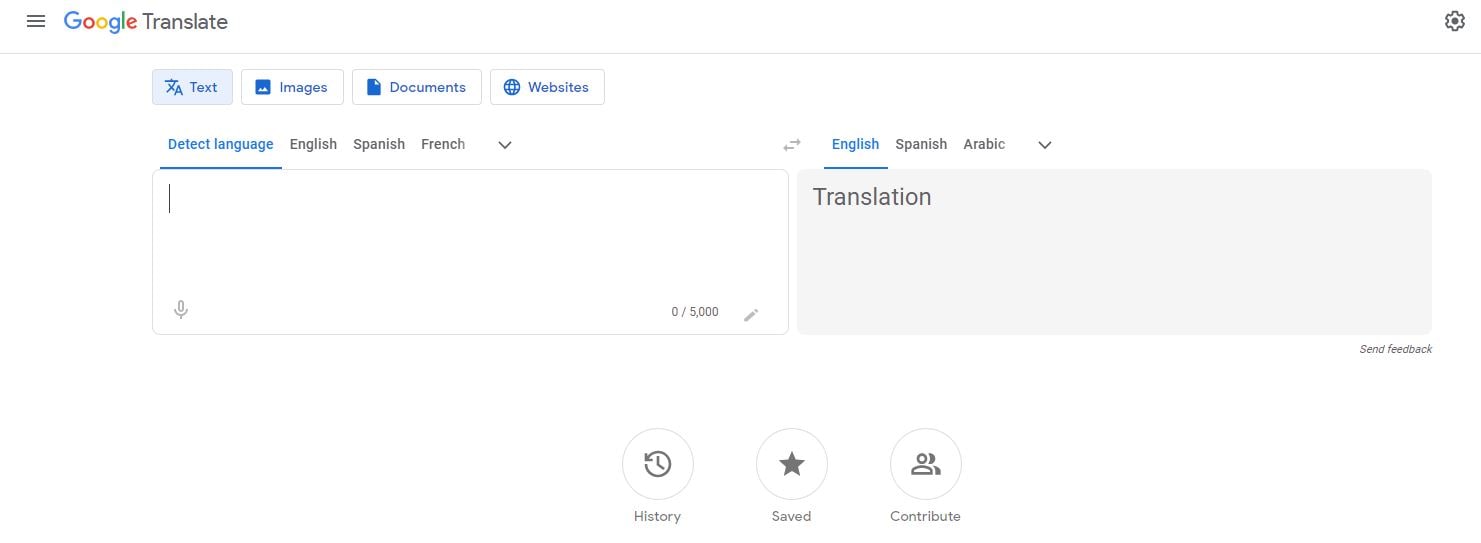
- No topo, clique em Documentos.
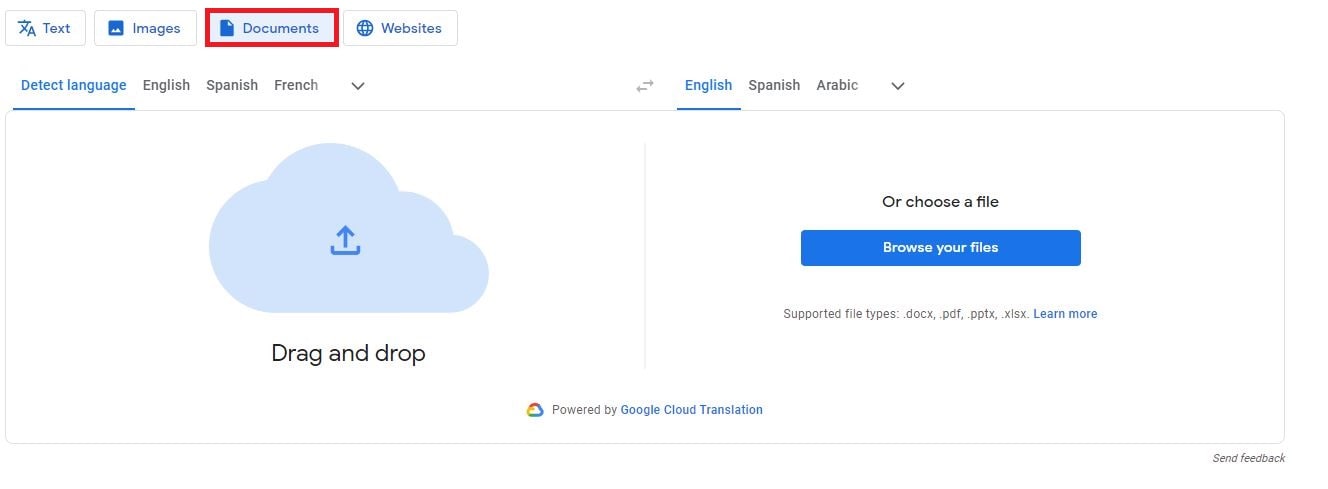
- Escolha os idiomas para traduzir de e para.
- Para definir automaticamente o idioma original dum documento, clique em Detectar idioma.
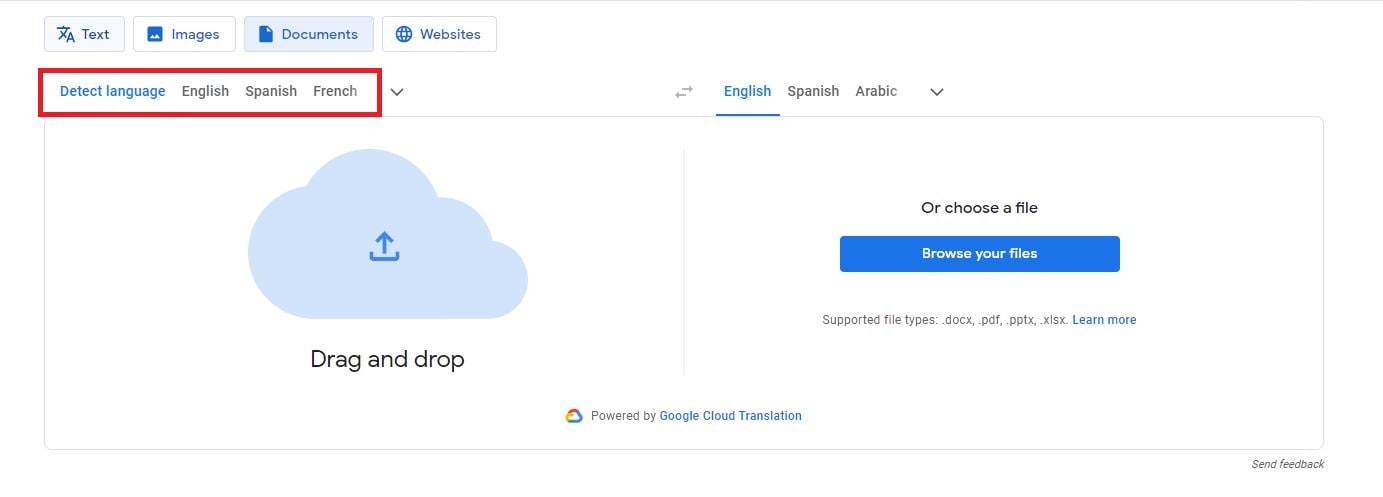
- Clique em Procurar no seu computador e selecione o arquivo que deseja traduzir.
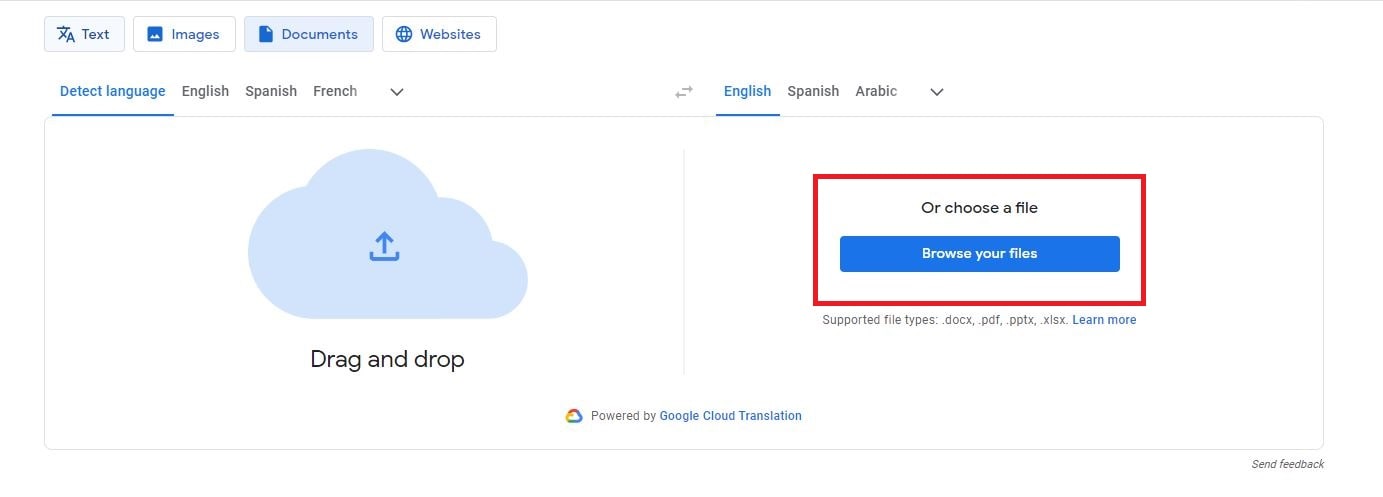
- Clique em Traduzir e aguarde a finalização da tradução do documento.
- Clique em Baixar tradução para baixar o documento traduzido.
2. SmartCat
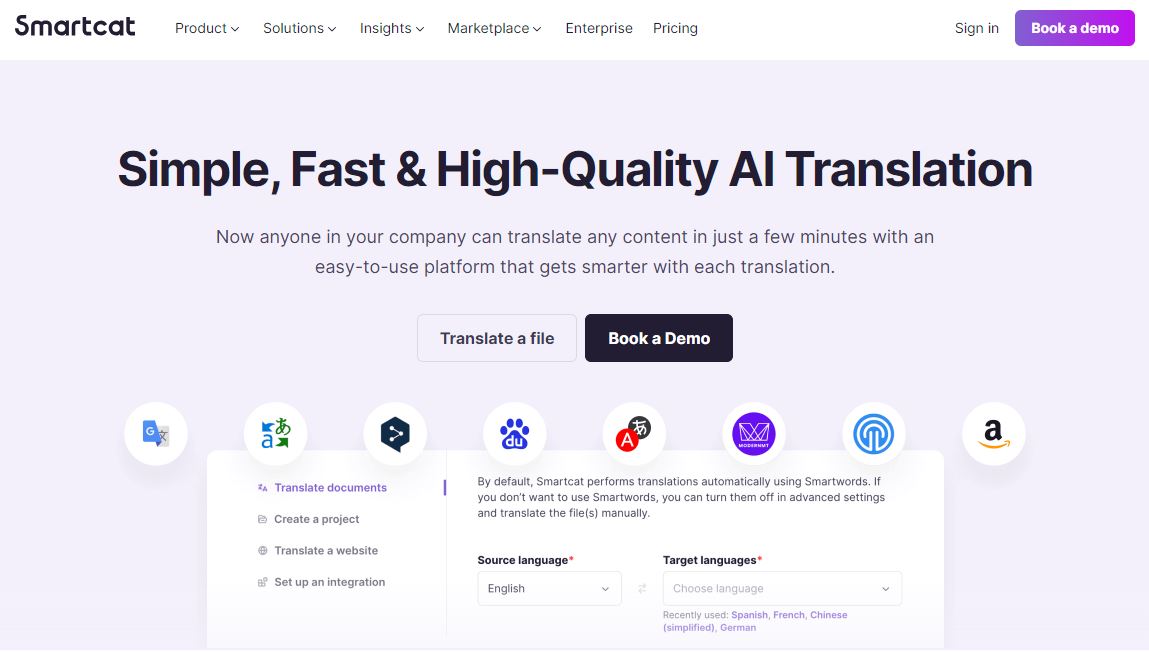
A IA do SmartCat oferece um conjunto abrangente de soluções com IA para negócios, fornecendo resultados imediatos em vez de semanas ou meses para necessidades de tradução e gerenciamento de conteúdo. Usando uma IA sintética, o SmartCat possibilita traduções precisas enquanto mantém o controle sobre a terminologia, com opções de personalização que permitem que as pessoas ajustem as traduções relativamente ao seu comprimento ou tom. Aqui está um guia rápido para o SmartCat como solução de tradução
- Crie um novo projeto SmartCat clicando em “Projetos” na barra lateral esquerda e selecionando “Criar um Projeto”
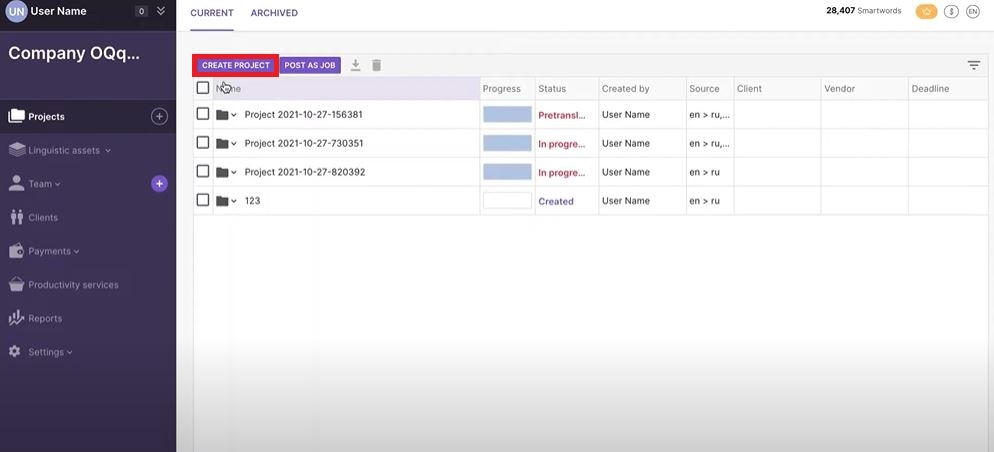
- Escolha “Tradução. Rápido” para prosseguir com o projeto.
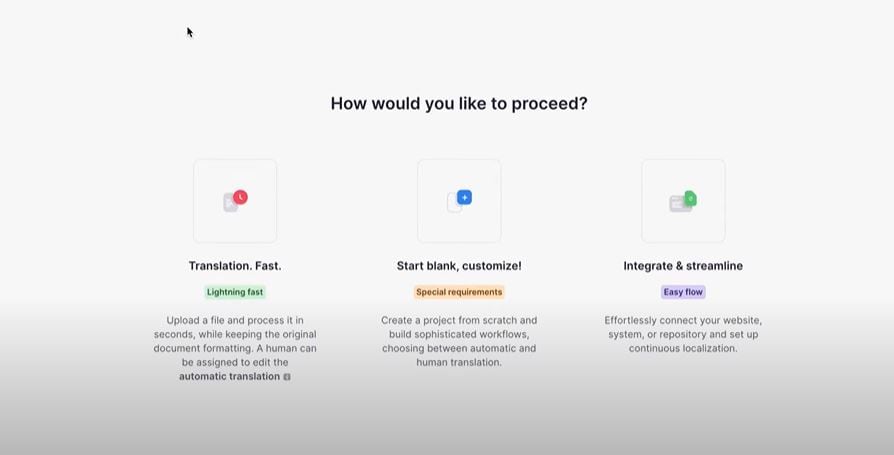
- Selecione o idioma alvo para o qual deseja traduzir o arquivo escolhido.
- Clique em “Escolher arquivos” para carregar o documento desejado para ser traduzido usando a Ferramenta de IA integrada do SmartCat.
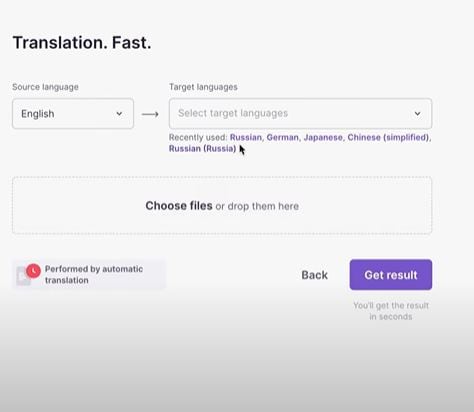
- Assim que o arquivo tenha sido carregado com sucesso, selecione “Obter Resultados” para iniciar o processo de tradução.
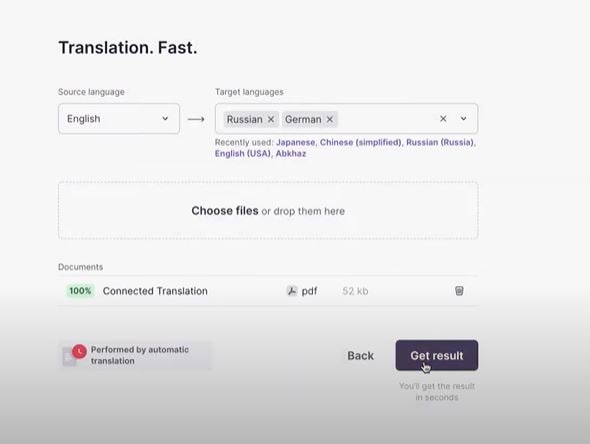
- Assim que a tradução tenha sido concluída, você pode baixar os arquivos completos clicando no “Botão de Download”
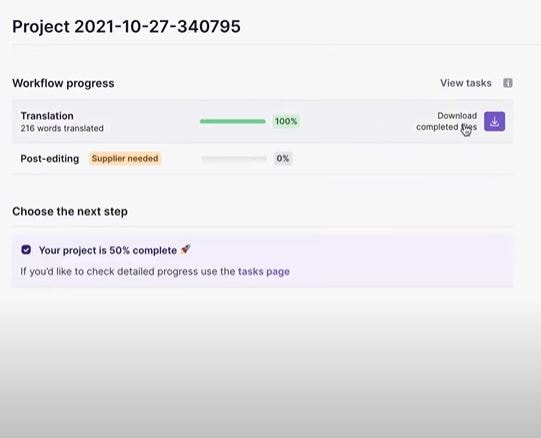
- Depois, você pode revisar o arquivo traduzido no seu desktop abrindo o documento baixado.
3. WorkinTool
O WorkinTool Conversor de PDF é uma ferramenta conveniente de conversão de PDF multifuncional para desktop com uma interface amigável e navegação clara. Instalando a plataforma no seu PC em segundos, você tem um leitor, conversor, combinador, divisor e compressor de PDFs e muito mais.
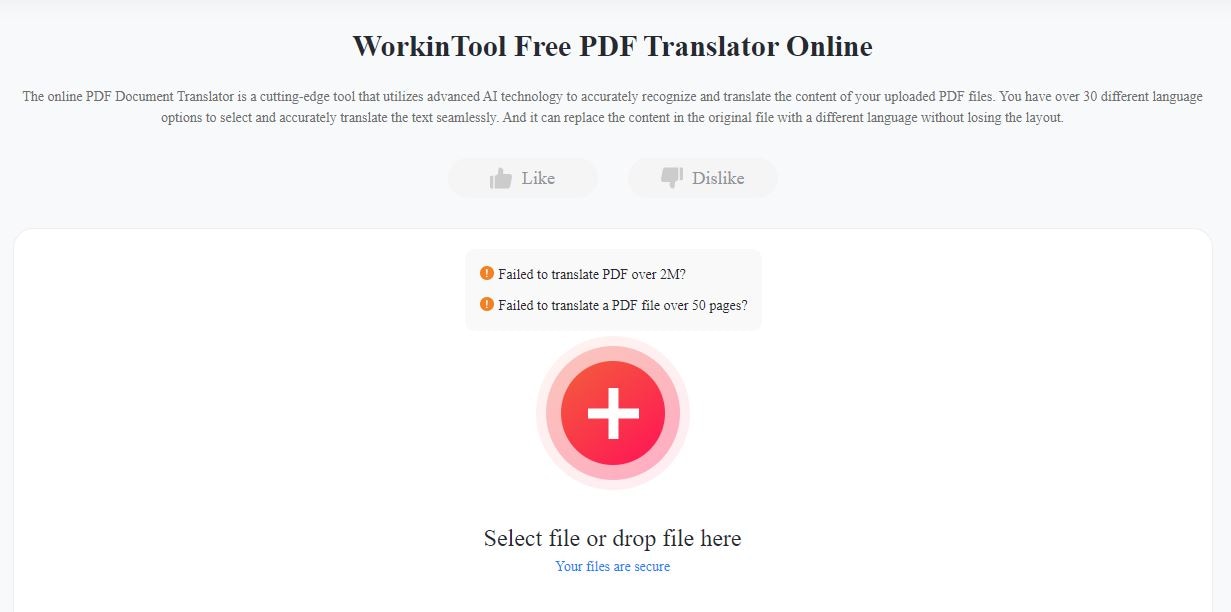
Aqui está uma solução rápida de tradução de PDFs usando o ChatGPT.
- Primeiro, insira o arquivo PDF alvo. (Permite arquivos até 2M e 50 páginas.)
- Ajuste os idiomas de origem e alvo. Depois, clique em Traduzir.
- Aguarde a conclusão do processo. Verifique o resultado e baixe o documento PDF traduzido.
Parte IV. Qual é a melhor maneira de se traduzir um PDF?
Com o avanço da tecnologia e outras soluções baseadas em IA na web, traduzir documentos nunca foi tão fácil. No entanto, escolher a correta pode ser avassalador, especialmente para aqueles que têm pouca informação acerca de tais plataformas. Considerando isso, uma das melhores ferramentas para o trabalho é o Wondershare PDFelement. Aqui estão algumas características que o PDFelement disponibiliza a quem o usa para traduzir PDFs ou outros documentos
Interface de Usuário Intuitiva
O PDFelement é conhecido pela sua interface amigável, garantindo acessibilidade para todos os níveis de capacidades, seja você um novato ou um usuário experiente. Isto é especialmente benéfico se você não é está lá muito familiarizado ou familiarizada com tecnologia.
Capacidades Avançadas de OCR
O PDFelement disponibiliza tecnologia de OCR de ponta, o que o torna inestimável para traduzir PDFs digitalizados ou documentos que contêm imagens. O OCR pode identificar texto dentro de imagens e converter este texto num formato editável, facilitando a tradução.
Conversão de PDF sem Esforço
Com o PDFelement, você pode converter PDFs em vários formatos, incluindo Word, Excel, PowerPoint e mais. Uma vez convertido, você pode usar sem problemas outras ferramentas ou softwares de tradução para manipular o texto.
IA Integrada Lumi
O PDFelement integrou a Lumi, uma assistente de leitura de PDFs inteligente potenciada pelo ChatGPT. A Lumi simplifica a análise do conteúdo do PDF, compreendendo o seu documento e resumindo informações chave.
Solução Autônoma para Desktop
O estatuto do PDFelement como uma ferramenta de desktop lhe confere vantagens em termos de estabilidade e segurança ao minimizar a dependência de fatores externos, proporcionando maior controle sobre os dados e reduzindo a exposição potencial de informações sensíveis.
Conclusão
As Barreiras linguísticas podem atrapalhar a comunicação, o que pode comprometer projetos valiosos. Considerando isso, as ferramentas de IA como soluções de tradução de PDF do ChatGPT facilitam a comunicação. Embora imensas plataformas on-line proporcionem a mesma experiência e ferramentas, algumas ainda podem carecer da expertise e preços acessíveis oferecidos pelo Wondershare PDFelement. Se você é uma pessoa ou faz parte duma organização que precisa da tradução de PDFs de forma eficiente e confiável, então, o PDFelement está bem equipado para atender as suas necessidades e fornecer documentos PDF traduzidos com precisão e profissionalismo.

 Avaliação G2: 4,5/5|
Avaliação G2: 4,5/5|  100% Seguro
100% Seguro



